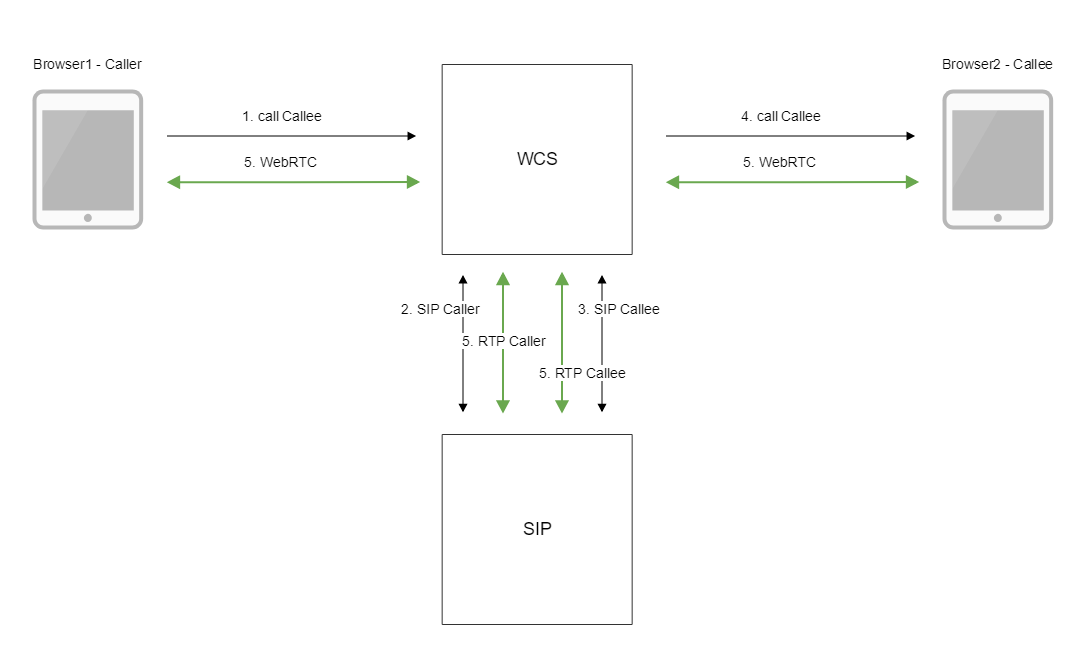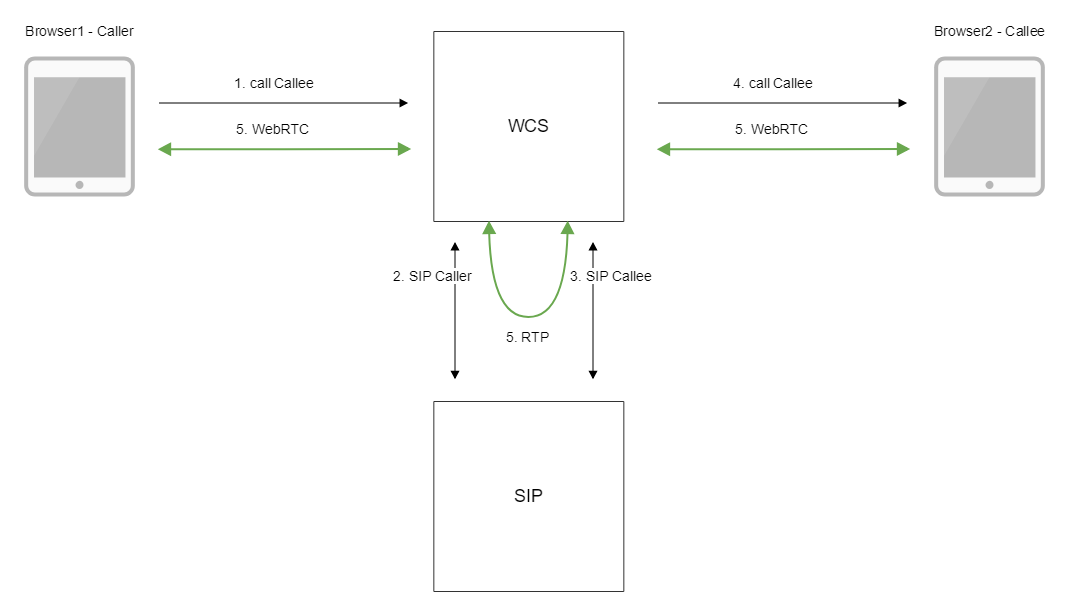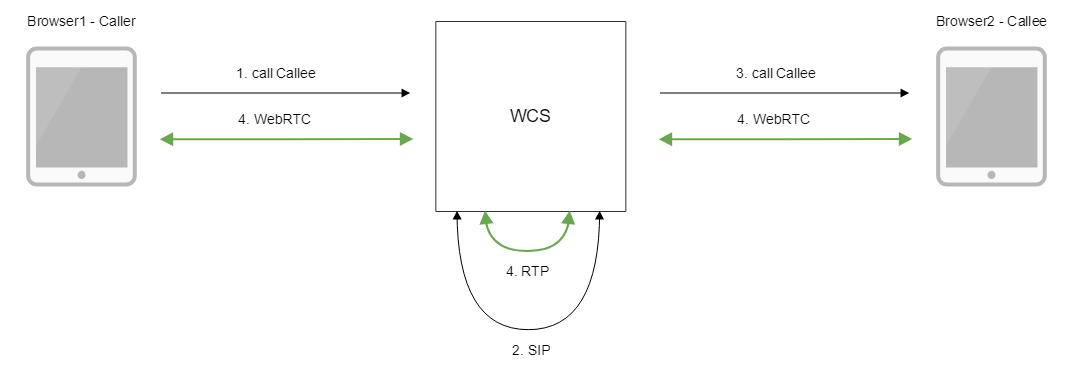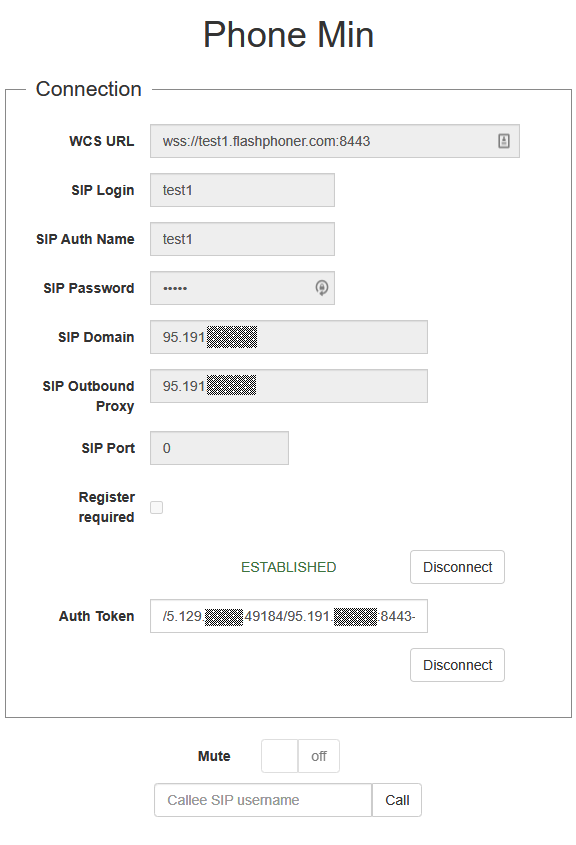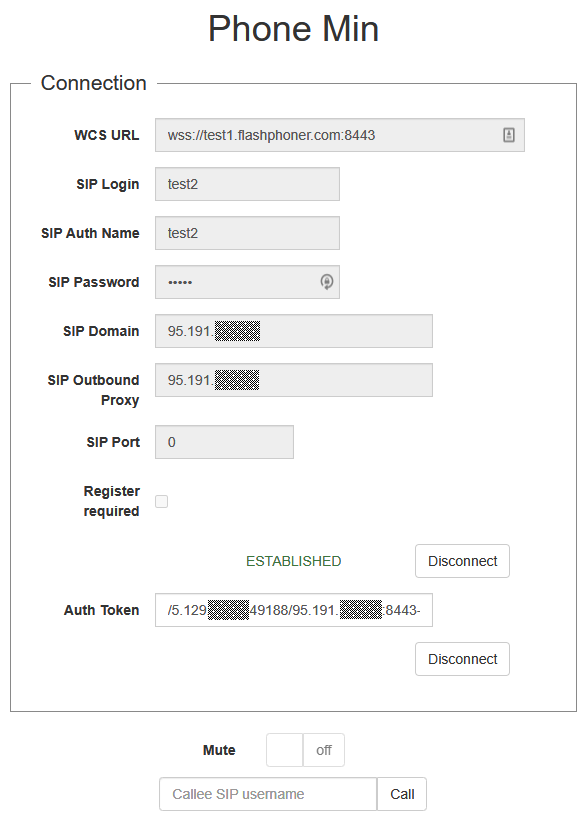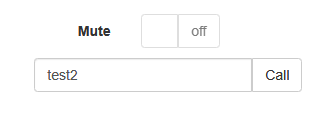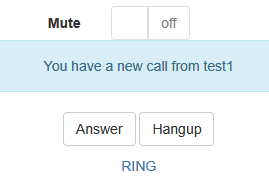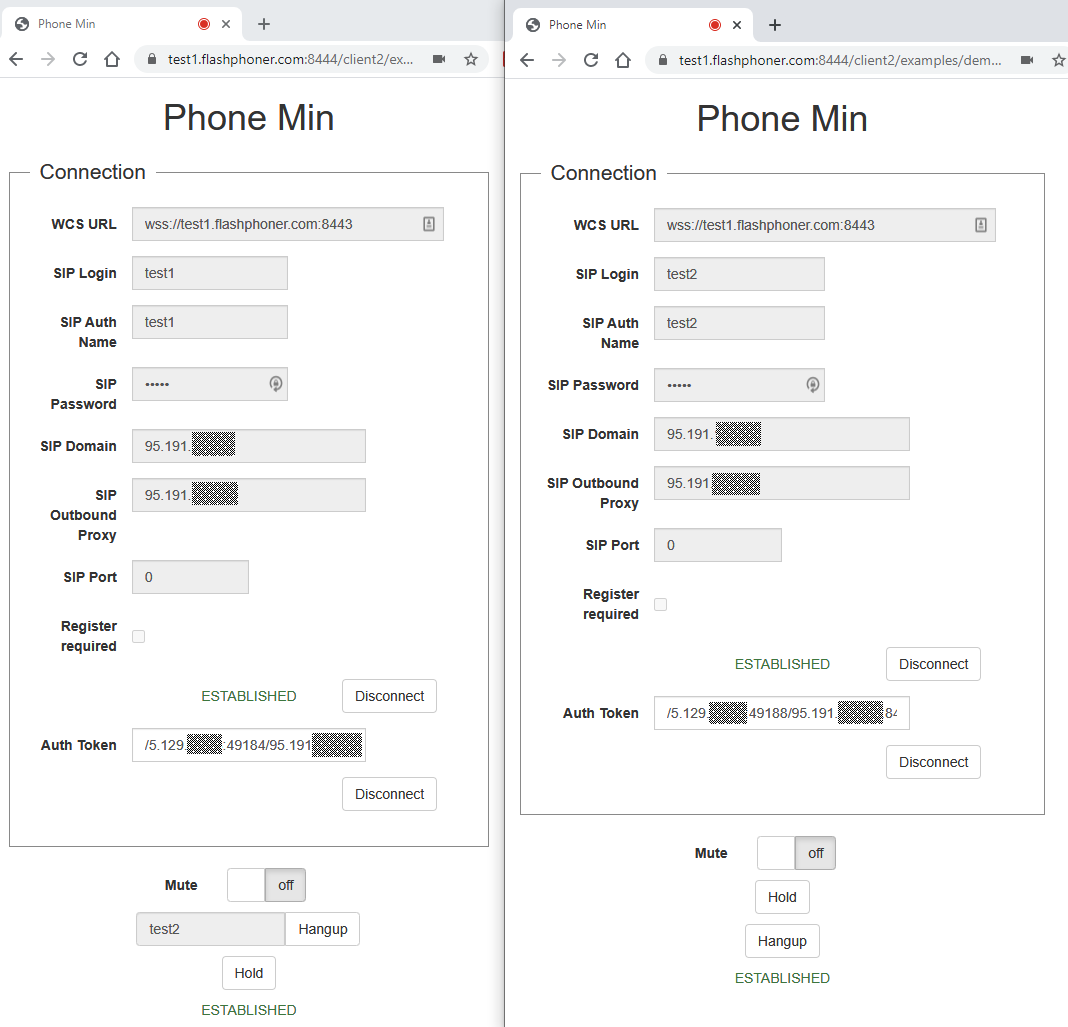...
Поддерживаемые платформы и браузеры
Chrome | Firefox | Safari 11 | Edge | |
|---|---|---|---|---|
Windows | + | + | + | |
Mac OS | + | + | + | |
Android | + | + | ||
iOS | - | - | + |
Поддерживаемые протоколы
- WebRTC
- RTP
- SIP
...
SIP функции управляются при помощи REST API.
Схема работы
...
SIP-сервер как прокси-сервер для передачи вызовов и RTP медиа
2:
SIP-сервер только как сервер для передачи вызовов
- Браузер 1 начинает звонок с аккаунта Caller на аккаунт Callee
- WCS соединяется с SIP-сервером
- SIP-сервер передает WCS входящий вызов на аккаунт Callee
- WCS передает браузеру 2 событие о поступлении звонка
- Браузеры обмениваются аудио- и видеопотоками
...
Без внешнего SIP-сервера. SIP и RTP медиа обрабатываются на WCS.
- Браузер 1 начинает звонок с аккаунта Caller на аккаунт Callee
- WCS устанавливает SIP-соединение между аккаунтами
- WCS передает браузеру 2 событие о поступлении звонка
- Браузеры обмениваются аудио- и видеопотоками
...
15. Получение подтверждения от SIP-сервера
Звонки без использования внешнего SIP сервера
WCS может обрабатывать трафик SIP звонка без использования SIP сервера (см схему выше). Для этого необходимо установить следующие настройки в файле flashphoner.properties
| Code Block | ||
|---|---|---|
| ||
enable_local_videochat=true
sip_add_contact_id=false |
1. Для тестирования используем:
- веб-приложение Phone для совершения звонка
2. Откройте веб-приложение Phone. Введите:
- имя пользователя
- пароль
- в поле SIP Domain укажите адрес WCS сервера (но не доменное имя!)
- в поле SIP Outbound Proxy укажите адрес WCS сервера (но не доменное имя!)
- в поле SIP Port укажите 0
- снимите переключатель Register requred
Нажмите Connect
3. Откройте веб-приложение Phone в другом окне браузера. Введите:
- имя второго пользователя
- пароль
- в поле SIP Domain укажите адрес WCS сервера (но не доменное имя!)
- в поле SIP Outbound Proxy укажите адрес WCS сервера (но не доменное имя!)
- в поле SIP Port укажите 0
- снимите переключатель Register requred
Нажмите Connect
4. Введите имя пользователя, принимающего звонок, и нажмите Call
5. Примите звонок, нажав кнопку Answer
6. Звонок установлен